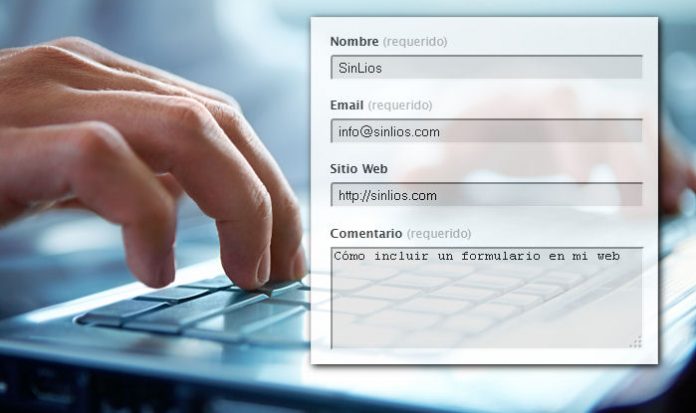Crear formularios con Contact Form 7 para tu página web de WordPress, es ideal ya que te permite tener una base de datos de tus clientes a través de un campo de registros que deberán llenar para acceder a un determinado servicio.
De esta forma podrás analizar y segmentar a tus clientes de acuerdo a su edad, sexo, profesión e intereses. En tal sentido, en este artículo te enseñaremos cómo instalar y crear formularios con Contact Form 7 en tu web.
Se trata de unos de los plugins más populares con más de 20 millones de descargas en el mundo. Además es totalmente gratuito y fácil de usar. Te permite crear formularios y aplicarlos a diseños preconfigurados.
(También te puede interesar: Pasos para migrar post de Wix a WordPress).
En tal sentido, para descargarlo solo deberás ubicarlo en el administrador de WordPress. En la pestaña plugins selecciona “añadir nuevo” y coloca Contact Form 7, presiona instalar y luego activar. Posteriormente se añadirá a la barra lateral del menú
Pasos para crear formularios con Contact Form 7
Para crear formularios con Contact Form 7, lo primero que deberás hacer es ubicar “añadir nuevo” en el escritorio de WordPress. Ahí te mostrará varios campos de opciones para iniciar con el formulario.
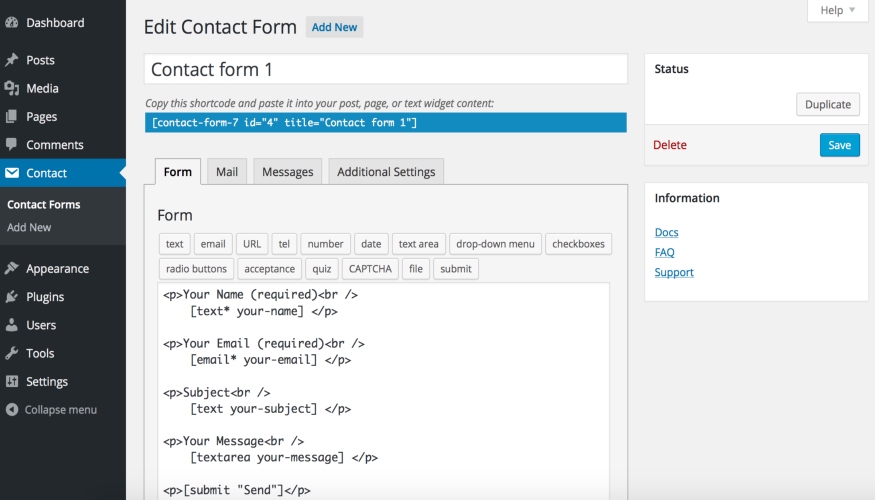
Luego deberás añadir el título y te aparecerá opciones en pestañas: Formulario, Correo, Mensajes y Ajustes adicionales.
En formulario configurarás los parámetros, aquí deberás especificar los campos y texto a través de etiquetas.
Por su parte, en correo electrónico deberás configurar tu email donde se procesarán los registros de las personas.
Y en mensajes se configura el escrito que recibirá el usuario al llenar los campos de formulario.
Mientras que en ajustes adicionales se añade opciones extras.
Al terminar de llenar las secciones en las pestañas, te saldrá un shortcode que deberás copiar e insertarlo en el post o páginas que desees.
También te puede interesar: